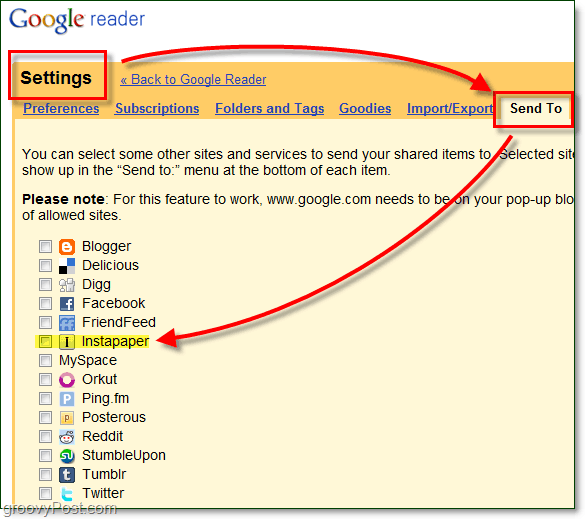Comment enregistrer des pages Web pour les lire plus tard avec Instapaper
Lecteur Google Freeware / / March 17, 2020
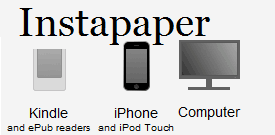 Avez-vous déjà trouvé une page Web que vous aimiez tant que vous vouliez la télécharger ou la sauvegarder pour plus tard, mais vous ne saviez pas comment? Il y en a peu bien lorsque vous souhaitez enregistrer une page pour une consultation ultérieure. Vous pouvez Imprimer une page Web au format PDF, prendre une capture d'écran, ou même télécharger la page entière (mais généralement cela ne fait que gâcher la page.) Bonne nouvelle - récemment, j'ai trouvé une alternative encore meilleure appelée Instapaper que je pense que vous trouverez très utile!
Avez-vous déjà trouvé une page Web que vous aimiez tant que vous vouliez la télécharger ou la sauvegarder pour plus tard, mais vous ne saviez pas comment? Il y en a peu bien lorsque vous souhaitez enregistrer une page pour une consultation ultérieure. Vous pouvez Imprimer une page Web au format PDF, prendre une capture d'écran, ou même télécharger la page entière (mais généralement cela ne fait que gâcher la page.) Bonne nouvelle - récemment, j'ai trouvé une alternative encore meilleure appelée Instapaper que je pense que vous trouverez très utile!
Instapaper est une application Web en ligne qui vous permet d'enregistrer rapidement des pages pour une lecture ultérieure. Si vous êtes le type de personne qui aime ajouter des favoris à Google Reader ou Delicious, il est probable que vous trouverez Instapaper assez utile.
Tout d'abord, je vais vous montrer comment commencer et utiliser Instapaper, puis nous verrons comment utiliser certaines de ses quelques fonctionnalités, mais utiles.
Comment configurer Instapaper pour enregistrer une page Web en 1 clic
1. Visitehttp://www.instapaper.com/ - pour l'utiliser, vous devrez S'inscrire un nouveau compte.
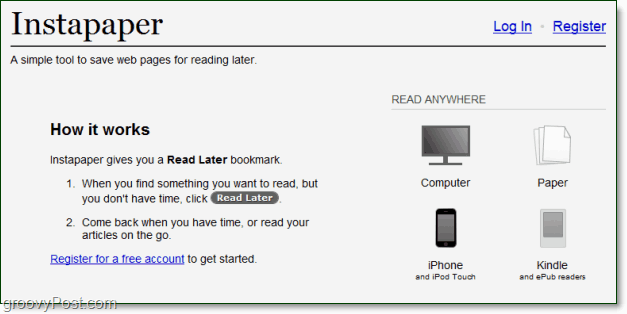
2. L'inscription à Instapaper est simple, il suffit d'entrer un nom d'utilisateur ou un e-mail et Cliquez surS'inscrire.
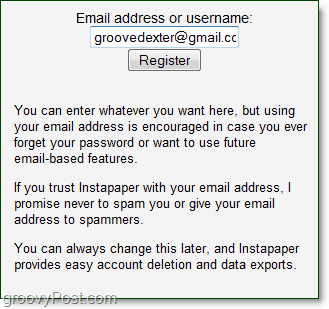
3. Après la connexion, vous serez sur la page d'accueil. Ici, traîne le Lire plus tard bouton jusqu'à votre barre de favoris. Vous pouvez également Clic-droit le Lire plus tard et ajoutez un signet à l'aide du menu contextuel.
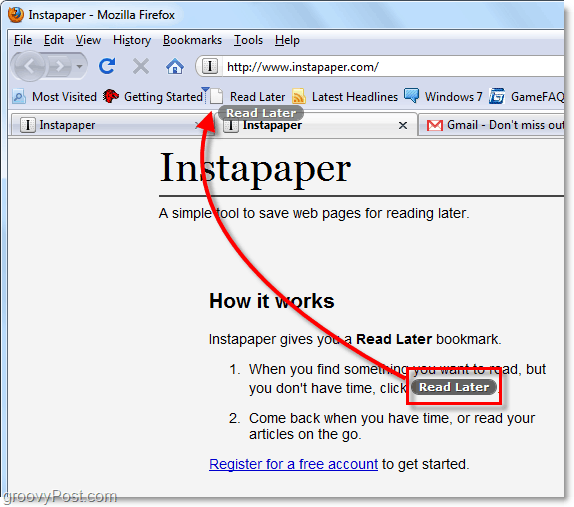
Maintenant, Instapaper est prêt à l'emploi en un seul clic!
Utilisation d'Instapaper pour enregistrer et lire des pages Web
Lorsque vous parcourez votre site Web groovy préféré, tout ce que vous avez à faire pour enregistrer la page pour une lecture ultérieure est de cliquer sur votre nouveau Lire plus tard marque-page dans votre navigateur. Si cela fonctionne, vous verrez une petite boîte "Enregistrement" apparaître en haut à gauche de votre navigateur.
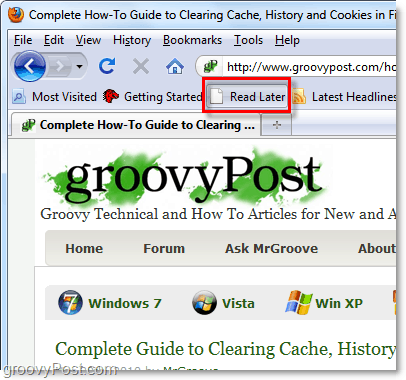
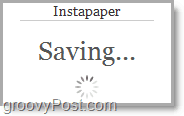
Après avoir enregistré suffisamment de pages, vous pouvez les afficher hors ligne ou sur une autre plate-forme. Dirigez-vous vers http://www.instapaper.com/u encore. Les pages Web enregistrées sont stockées sous le Non lu languette. De là, vous pouvez faire un certain nombre de choses.
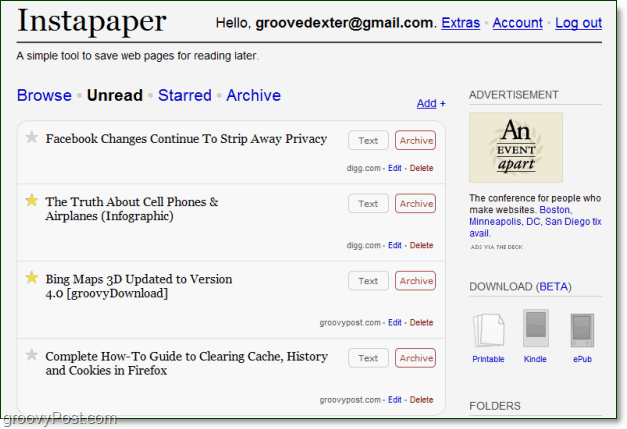
Vous pouvez choisir la fonction de téléchargement (actuellement en test BETA) pour télécharger l'article dans plusieurs formats différents. Malheureusement, ils n'ont pas tout à fait perfectionné la fonction de téléchargement, et cela n'a fonctionné que sur quelques sites Web pour moi. MAIS, c'est un bon début sur une bonne idée!
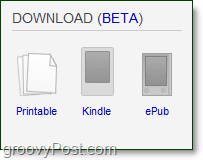
Vous pouvez utiliser le Texte pour retirer les images de toute page Web. Ce processus accélère non seulement le chargement de la page, mais facilite également l'enregistrement de la page entière.
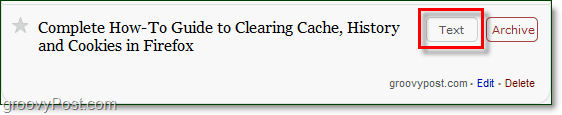
Lorsque vous êtes mobile, vous pouvez utiliser le Application iPhone Instapaper pour afficher vos pages enregistrées au format texte optimisé. Une fois ajouté, votre iPhone téléchargera automatiquement les versions textuelles de chaque page et les enregistrera localement sur votre iPhone en cas de perte de service.
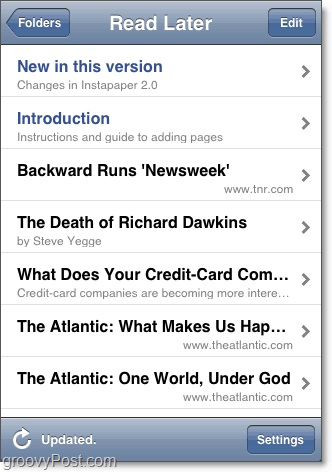
Une dernière bonne nouvelle, Instapaper est compatible avec Google Reader! Cette compatibilité signifie que vous pouvez utiliser la fonction de signet lors de la navigation ou utiliser le Envoyer à pour ajouter l'article directement à votre compte Instapaper.